win7右键菜单中的“发送到”菜单不见了怎么办
更新日期:2023-11-07 10:13:09
来源:网友投稿
在win7系统的操作的过程中,难免我们想要将一些软件的快捷方式放到桌面的话,一般选择右键菜单发送到桌面快捷方式就可以实现了,不过有用户却遇到win7右键发送到空白的情况,要怎么恢复呢?很多的win7的用户都不知道该怎么去解决呢?为此,小编就给大家带来了win7右键菜单中的“发送到”菜单不见了的解决方法了。
win7系统已经成为身边很多同学朋友生活学习工作的好伙伴。所以使用win7系统的用户有很多,不过系统总会有系统故障的时候,这不有用户就遇到了这么一个情况,单击鼠标右键时,右键菜单中的“发送到”菜单不见了,怎么办?下面,小编就来跟大家分享win7右键菜单中的“发送到”菜单不见了的解决方法了。
win7右键发送到空白
方法一:注册方法
这个问题一般是系统出错,或其它软件的安装,
把注册表的“发送到”这一项给弄没了,所以右键菜单中才会没有“发送到”这一项。解决方法,进入注册表。开始->运行->输入regedit命令。
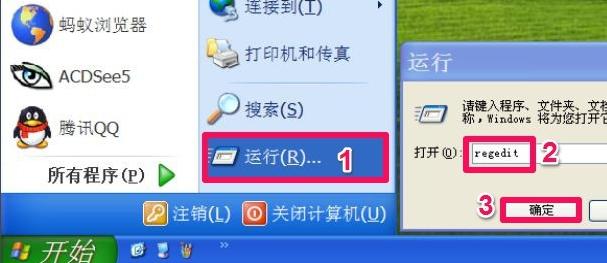
右键发送图-1
进入注册表编辑器窗口后,选择“HKEY_CLASSES_ROOT”这一项。
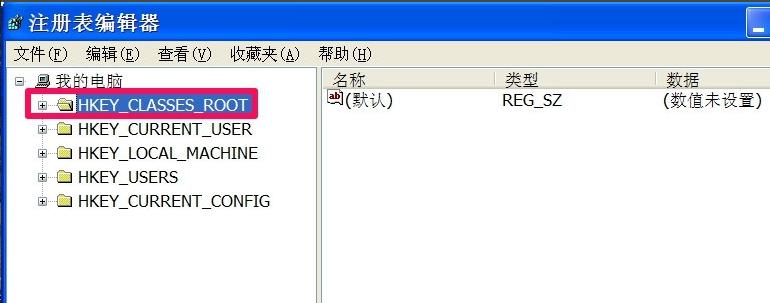
菜单不见图-2
然后按HKEY_CLASSES_ROOT\AllFilesystemObjects\shellex\ContextMenuHandlers\SendTo路径选择Send To项,如果没有Send To这一项,就在ContextMenuHandlers这一项右键->新建->项。然后将“新项
1”名字改为“Send To”。
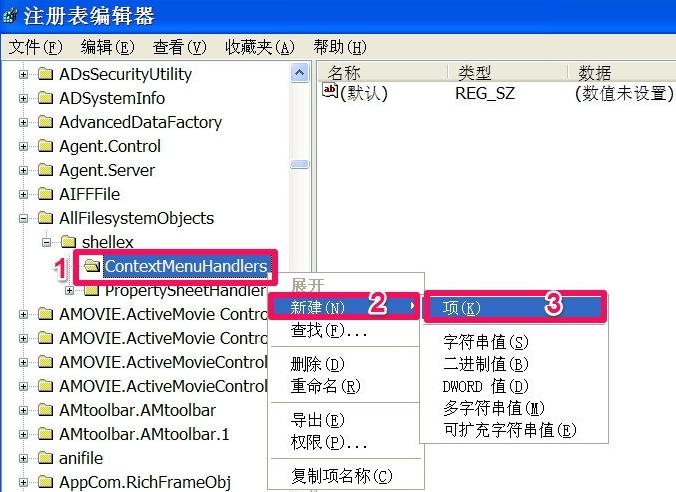
发送到图-3
如果有Send To这一项,或者新建了这一项以后,在此项上右键->新建->字符串值。
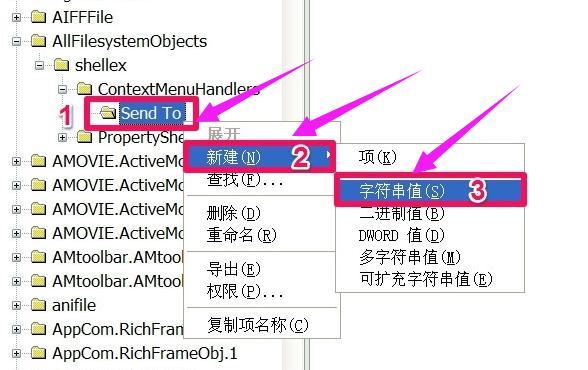
发送到图-4
在右侧“默认”上双击,在编辑字符串窗口中,在数据数值的编辑框中输入{7BA4C740-9E81-11CF-99D3-00AA004AE837},然后按“确定”。
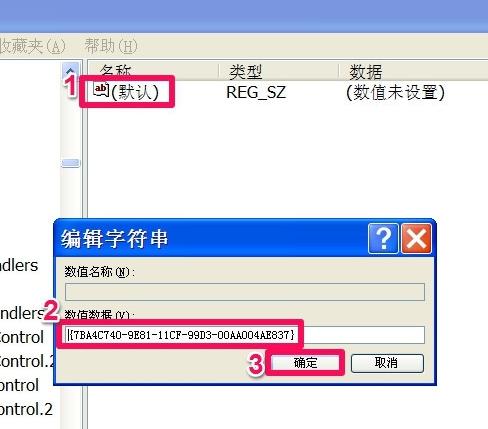
菜单不见图-5
修改好后,在查看菜单下,选择“”刷新“,将注册表刷新一下,
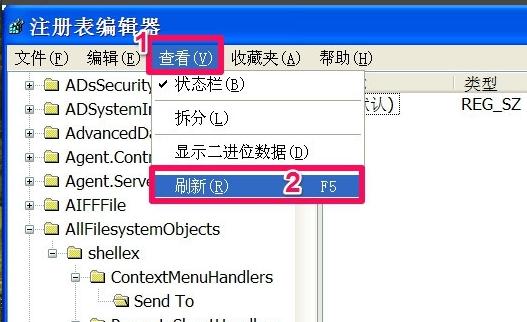
发送到图-6
右键菜单中的”发送到“就恢复出来了。
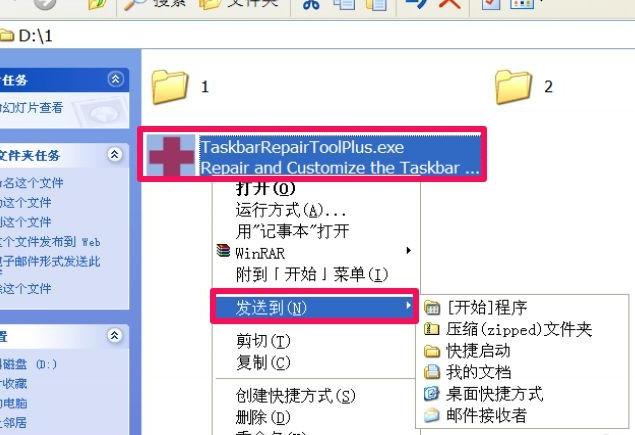
右键发送图-7
方法二:命令法
使用命令方法来修复这个”发送到“菜单,先打开运行程序,输入cmd命令,打开命令提示符窗口。
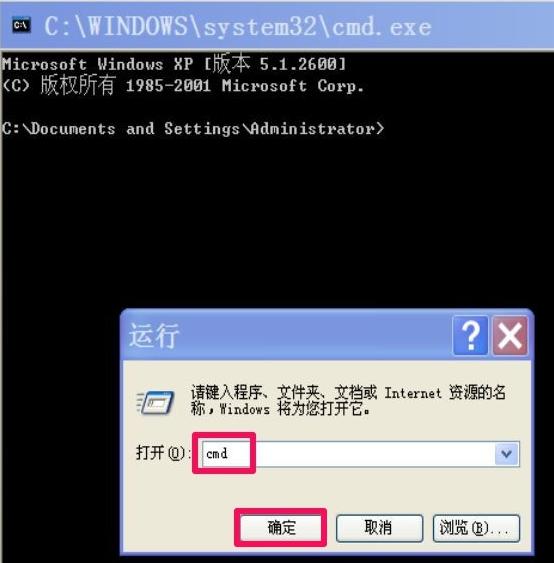
右键发送图-8
在命令提示符窗口,输入reg add"HKEY_CLASSES_ROOT\AllFilesystemObjects\shellex\ContextMenuHandlers\Send To"/ve /d "{7BA4C740-9E81-11CF-99D3-00AA004AE837}" /t REG_SZ /f这条命令,最好直接用复制方法,粘贴到命令提示符窗口。
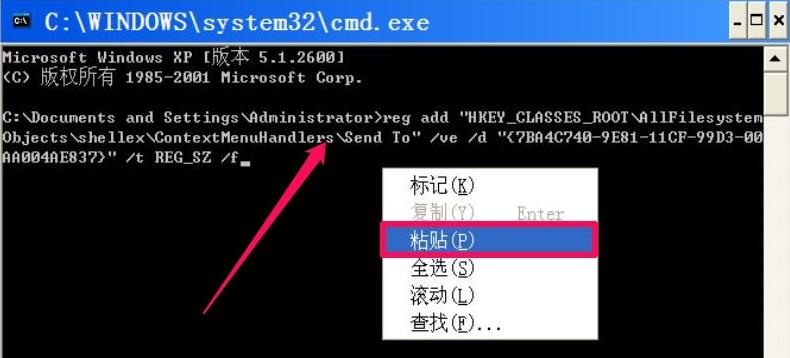
win7图-9
然后按回车执行此命令,会有操作成功提示。
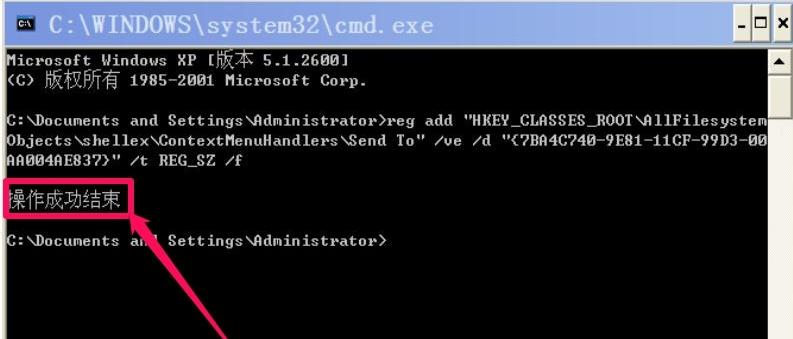
右键发送图-10
以上就是win7右键菜单中的“发送到”菜单不见了的解决方法了。
- monterey12.1正式版无法检测更新详情0次
- zui13更新计划详细介绍0次
- 优麒麟u盘安装详细教程0次
- 优麒麟和银河麒麟区别详细介绍0次
- monterey屏幕镜像使用教程0次
- monterey关闭sip教程0次
- 优麒麟操作系统详细评测0次
- monterey支持多设备互动吗详情0次
- 优麒麟中文设置教程0次
- monterey和bigsur区别详细介绍0次
周
月












